随着社交媒体的快速发展,视觉内容成为用户吸引粉丝、提升互动率的重要利器。特别是在微博平台上,动图(GIF)以其短小精悍、趣味性强的特点,成为了众多用户与大V常用的内容形式。不仅能够抓住粉丝的注意力,还能在短时间内传递更多信息。如何在微博上制作并发布一张令人难忘的动图呢?其实,动图的制作并不难,只需要掌握几种简单的方法,你也能轻松上手。我们将分步骤介绍三种最常用的动图制作方法。
方法一:使用微博内置动图工具
许多用户不知道的是,微博本身就内置了动图制作功能,你可以直接在微博的编辑页面上快速生成动图,无需借助外部工具。
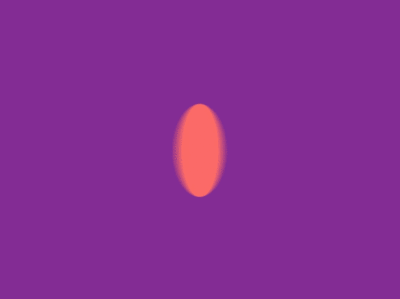
步骤:
打开微博APP或网页版,点击右上角的“发微博”按钮,进入内容编辑页面。
选择“照片/视频”选项,将你想要制作动图的图片或视频上传到微博。
上传完成后,点击图片或视频缩略图,你会看到右上角有个“GIF”选项。点击它,系统会自动将你上传的多张图片或视频片段合成为一张动图。
你还可以通过调整动图的时长、顺序等设置来优化效果,确保最终呈现的动图符合你的期望。
编辑完成后,点击“发布”按钮,你的微博动图就成功发布了!

优点:

方便快捷,不需要下载额外的软件或应用。
操作简单,适合不熟悉动图制作的用户。
直接在微博平台上完成,省去了繁琐的转换与导入步骤。
适合人群:
只需要制作简单动图,且希望快速发布微博内容的用户。
虽然微博内置的动图制作功能已经足够满足日常需求,但它在功能方面相对有限。如果你想要更复杂、更有创意的动图效果,那么使用专业的第三方工具将是一个不错的选择。
方法二:使用在线动图制作工具
如果你不想在电脑上安装任何软件,或者只是在偶尔需要时制作动图,那么在线动图制作工具是一个极好的选择。目前市面上有很多免费且功能强大的在线工具,帮助你轻松制作出精美的动图。
常用的在线工具有Gifmaker、EZgif、Giphy等,这些网站操作简单,适合新手用户。
步骤:
打开Gifmaker或EZgif等网站,点击“上传”按钮,将你想要制作成动图的图片或视频上传到平台。
根据需要调整图片顺序,设置动图的时间间隔(帧率)、循环播放等细节。
完成后,点击“生成GIF”按钮,系统会自动生成一张动图。
下载动图,并上传到微博发布。
优点:
不需要安装软件,适合偶尔制作动图的用户。
支持较为复杂的动图效果,包括添加字幕、滤镜、修剪视频等。
适合希望对动图进行更多自定义设置的用户。
适合人群:
想要制作个性化动图并对效果有一定要求的用户。
下一部分,我们将介绍如何使用专业软件制作动图,这种方法适合经常需要制作高质量动图的用户。
方法三:使用专业软件制作动图
如果你是一个内容创作者、设计师,或者对动图的质量要求较高,那么建议使用专业的动图制作软件,如Photoshop、AfterEffects等。这类软件虽然需要一定的学习成本,但能实现更多复杂效果,如高质量的动态效果、定制字幕以及无损压缩等功能。
使用Photoshop制作动图
Photoshop是众多设计师的首选软件,不仅能够编辑静态图片,也支持将图片或视频片段转换为动图。
步骤:
打开Photoshop,点击“文件”>“导入”>“视频帧到图层”。
选择你想要转换为动图的视频片段,导入到Photoshop中。
在时间轴上,可以剪辑视频的时长,调节帧数,添加转场效果,甚至可以为每一帧添加文字或滤镜。
完成编辑后,点击“文件”>“导出”>“为Web所用格式”,选择GIF格式导出。
导出后的GIF动图可以直接上传到微博发布。
优点:
支持复杂的动图设计,适合追求高质量内容的用户。
提供更多自定义选项,如调整帧率、分辨率、添加特效等。
制作出的动图在质量和创意上更具竞争力。
适合人群:
需要高质量动图,且经常从事视觉设计或内容创作的用户。
使用AfterEffects制作动图
相比于Photoshop,AfterEffects适合制作更复杂的动态效果,尤其是在做视频动图时,AfterEffects可以实现更加流畅、专业的视觉效果。
步骤:
打开AfterEffects,导入你想要制作成动图的素材。
在时间轴上进行视频的剪辑、调整帧数、添加动画效果等。
完成后,点击“文件”>“导出”>“添加到AdobeMediaEncoder队列”。
在MediaEncoder中选择GIF格式并导出。
导出的动图可以直接上传到微博。
优点:
适合制作更加复杂、动态效果更强的动图,尤其是用于品牌宣传或高级展示的内容。
支持大量的视频编辑功能,适合专业设计师。
适合人群:
需要制作高端动图,尤其是企业宣传或高级品牌运营的用户。
无论是使用简单的微博内置功能,还是借助专业的设计软件制作,选择适合自己的动图制作方式都能让你的微博内容更加生动有趣。赶快试试其中一种方法,让你的微博动图成为吸睛的亮点吧!
